Création de destinations de publication sur les médias sociaux
Une destination de publication est un compte/une page de média social sur lequel/laquelle vous souhaitez publier des vidéos Beacon. Avant de pouvoir publier des vidéos sur des comptes de médias sociaux à l'aide de Brightcove Social, vous devez créer au moins une destination. Des destinations peuvent être créées pour publier des vidéos sur YouTube, Facebook, Twitter et LinkedIn.
Création d'une destination YouTube
Créez une destination YouTube lorsque vous souhaitez publier des vidéos sur une chaîne YouTube. Avant de créer une destination YouTube, vous pouvez vérifier votre compte YouTube. Une fois votre compte vérifié, vous pourrez télécharger des vidéos pendant plus de 15 minutes.
Pour créer une destination YouTube, procédez comme suit.
- Ouvrez le module social .
- Cliquez sur Destinations dans la navigation de gauche.
- Cliquez sur .
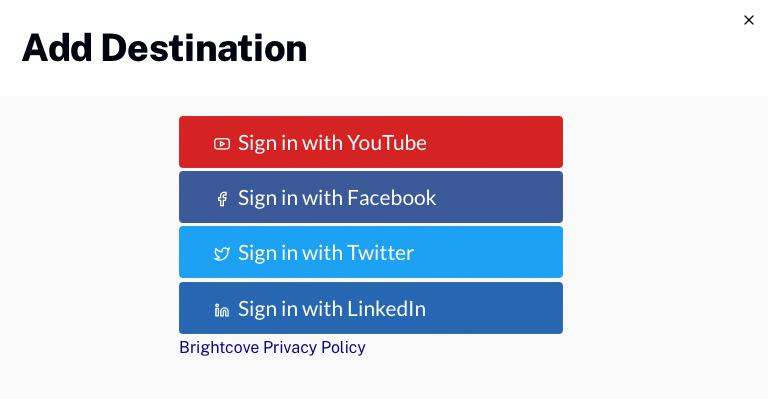
- Cliquez sur Se connecter avec YouTube.
- Vous serez invité à vous connecter à votre compte Google (s'il n'est pas déjà connecté). Si vous avez plusieurs comptes, assurez-vous de vous connecter au compte associé à votre chaîne YouTube.
- Une boîte de dialogue s'ouvre pour demander l'autorisation de gérer votre compte YouTube. Vérifiez en haut à droite de la boîte de dialogue pour confirmer que vous utilisez le bon compte Google. Si ce n'est pas le cas, utilisez la liste déroulante pour sélectionner le compte Google auquel vous souhaitez distribuer des vidéos. Cliquez sur Allow (Autoriser).
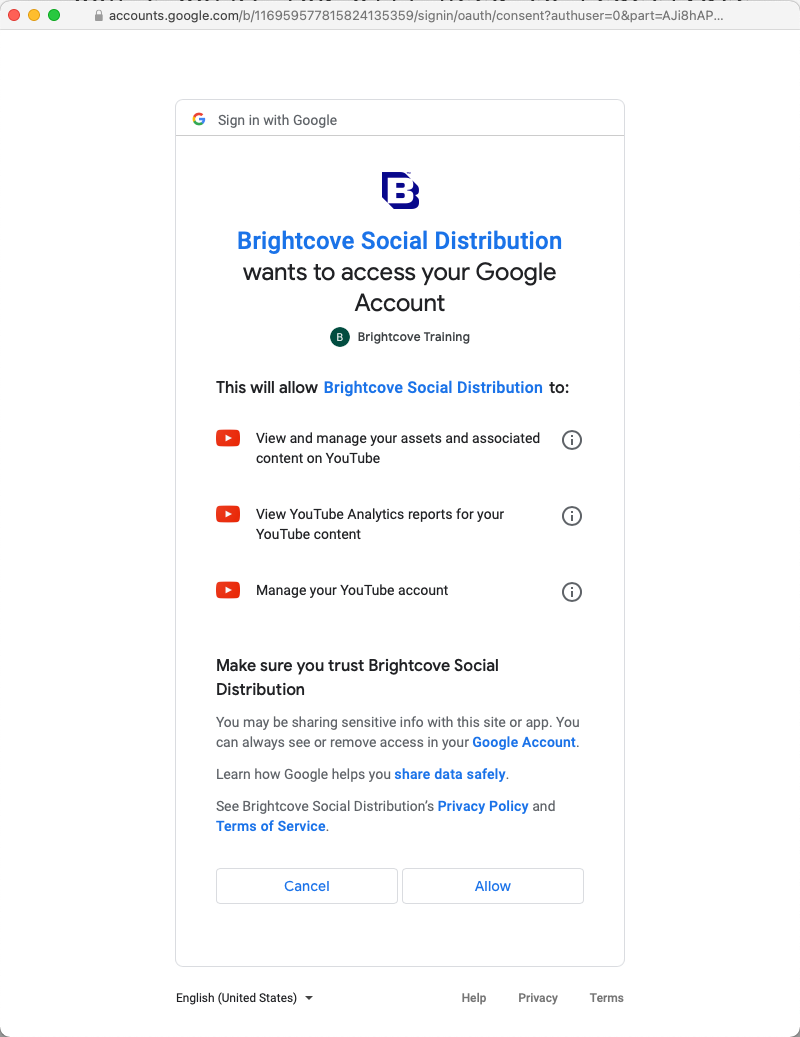
- Donnez à la destination un nom descriptif unique. Cliquez sur .
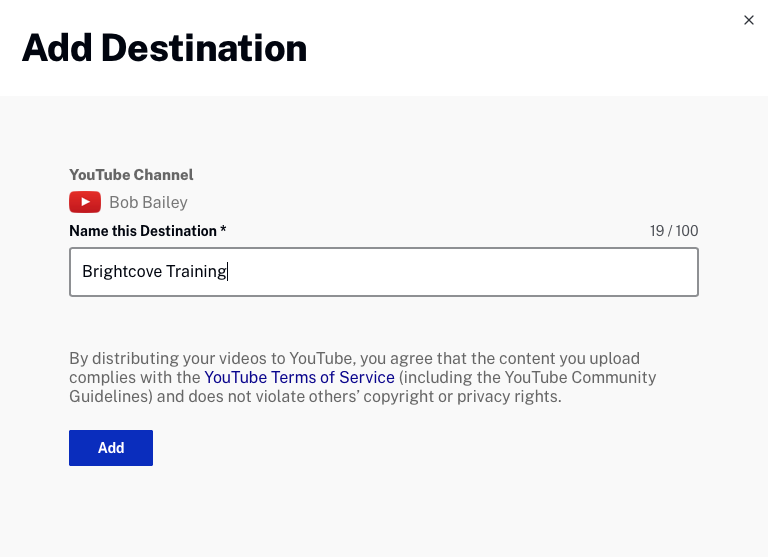
- Les informations de base et les valeurs par défaut de destination seront affichées. Cliquez sur le bouton dans la section Informations de base pour modifier le nom de la destination. Voir le Définir les paramètres par défaut de YouTube pour plus d'informations sur la configuration des valeurs par défaut.
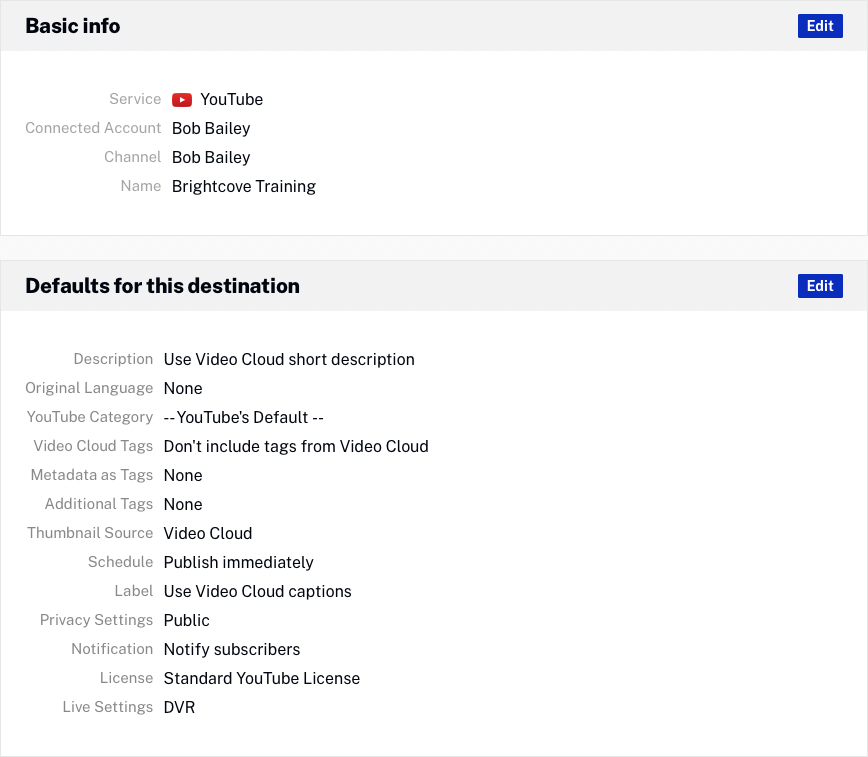
- Cliquez sur Destinations dans la marge gauche et confirmez que la destination apparaît dans la liste des destinations. La valeur sous le nom de destination est l'ID de destination.

Cliquez sur le nom de la destination pour modifier la destination. Cliquez sur le lien dans la colonne Canal/Page pour ouvrir la chaîne YouTube dans un autre onglet du navigateur.
Définition des valeurs par défaut de YouTube
Les valeurs par défaut de destination seront utilisées comme propriétés vidéo par défaut lors de la publication de vidéos sur les plates-formes sociales. Pour configurer les paramètres de publication par défaut pour la destination YouTube, cliquez sur le nom de la destination, puis sur dans le Valeurs par défaut pour cette destination section. Les propriétés vidéo suivantes peuvent être configurées :
Configuration des propriétés relatives aux informations de publication
Cliquez sur le lien Post Info. Vous pouvez définir les propriétés de vidéos YouTube suivantes :
- Description : options permettant d'utiliser la description courte ou longue de la balise ou de saisir une description par défaut à utiliser
- Code de langue d'origine : utilisé pour ajouter des titres et des descriptions de vidéos traduits aux vidéos ; entrez un code de langue à 2 lettres et sélectionnez-le dans la liste
- Catégorie YouTube : catégorie de contenu pour la vidéo
- Balises : possibilité d'inclure ou d'exclure des balises Beacon
- Inclure les métadonnées de la balise en tant que balises YouTube - Possibilité d'inclure l'identifiant de la vidéo et l'identifiant de référence en tant que balises YouTube
- Étiquettes supplémentaires - Possibilité de saisir des balises supplémentaires pour les vidéos
- Source de la miniature : options permettant d'utiliser la miniature YouTube, la miniature Beacon ou de télécharger votre propre image miniature
Configuration des propriétés de programmation
Cliquez sur le lien Planification et sélectionnez un paramètre de planification :
- Publier immédiatement : pour publier la vidéo immédiatement
- Utiliser la date de début de Video Cloud : pour utiliser la date de début de Video Cloud définie pour la vidéo. Dans ce cas, nous demandons à YouTube de rendre la vidéo publique à partir de la « date de début programmée » spécifiée dans Video Cloud. Si cette date est antérieure, YouTube rend la vidéo publique immédiatement.
Configuration des propriétés Légendes
Cliquez sur le lien Légendes et sélectionnez une option :
- Utiliser les sous-titres de Video Cloud : le module Social tentera de distribuer les sous-titres associés à la vidéo sur YouTube. Le module Social tentera d'accéder aux fichiers de sous-titres où qu'ils se trouvent. Si une URL distante est utilisée pour spécifier l'emplacement des fichiers de légende et que les fichiers sont accessibles (par exemple, non géorestreint de telle sorte que nous ne puissions pas y accéder) alors Social les distribuera sur YouTube.
- Aucun sous-titre : aucun sous-titre n'est utilisé
Configuration des propriétés Visibilité
Cliquez sur le lien Visibilité et sélectionnez un paramètre de confidentialité pour la vidéo. Les paramètres de confidentialité suivants sont disponibles :
- Public : n'importe qui peut visionner la vidéo
- Unlisted : toute personne possédant le lien vers la vidéo peut la visionner
- Private : vous et les utilisateurs que vous sélectionnez êtes les seules personnes qui peuvent visionner la vidéo
- Utiliser le champ personnalisé YT_Privacy_Status : attribue dynamiquement le paramètre de confidentialité à l'aide d'un champ personnalisé associé à la vidéo. Pour plus d'informations, reportez-vous à la section Définition du statut de confidentialité d'une vidéo.
Il existe également un paramètre pour Notifier les abonnés lorsque la vidéo est publiée sur YouTube. Si cette option est cochée, vos abonnés verront vos vidéos dans leur flux Abonnements et peuvent recevoir une notification indiquant que la vidéo a été téléchargée.
Configuration des propriétés de licence
Cliquez sur le lien License et sélectionnez l'option de licence et des droits d'utilisation de la vidéo. Les paramètres suivants sont disponibles :
- Licence YouTube standard
- Creative Commons - Attribution
Configuration des propriétés de Live
Cliquez sur le lien Live et sélectionnez le paramètre DVR pour la vidéo. Les paramètres suivants sont disponibles :
- Activer
- Désactiver
Création d'une destination Facebook
Créez une destination Facebook lorsque vous souhaitez publier des vidéos sur une page Facebook. Notez que les vidéos ne peuvent être distribuées qu'aux pages Facebook, pas aux pages de profil personnel. Pour créer une destination Facebook, procédez comme suit.
- Ouvrez le module social .
- Cliquez sur Destinations dans la navigation de gauche.
- Cliquez sur .
- Cliquez sur Se connecter avec Facebook.
- Une boîte de dialogue s'ouvre pour vous demander de vous connecter à votre compte Facebook. Entrez vos informations d'identification et cliquez sur Se connecter.
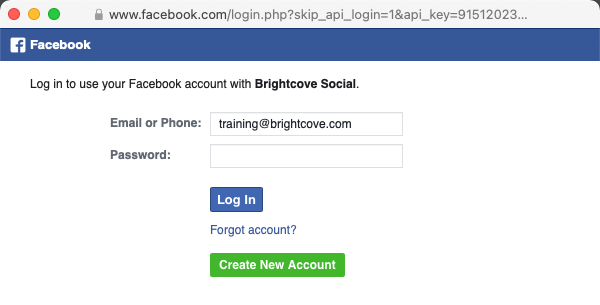
- Une boîte de dialogue s'ouvre pour confirmer ce que Brightcove Social est autorisé à faire. Modifiez les paramètres si nécessaire, puis cliquez sur Terminé.
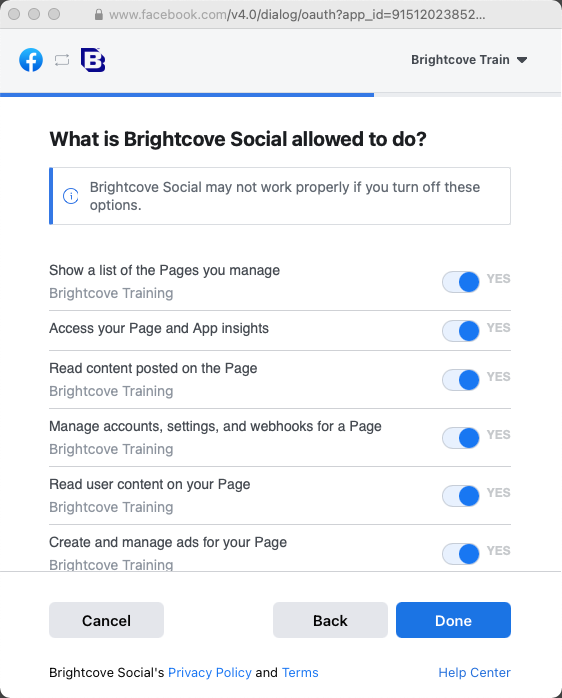
- Une boîte de dialogue s'ouvre pour confirmer que Brightcove Social est lié à Facebook. Cliquez sur d'accord.
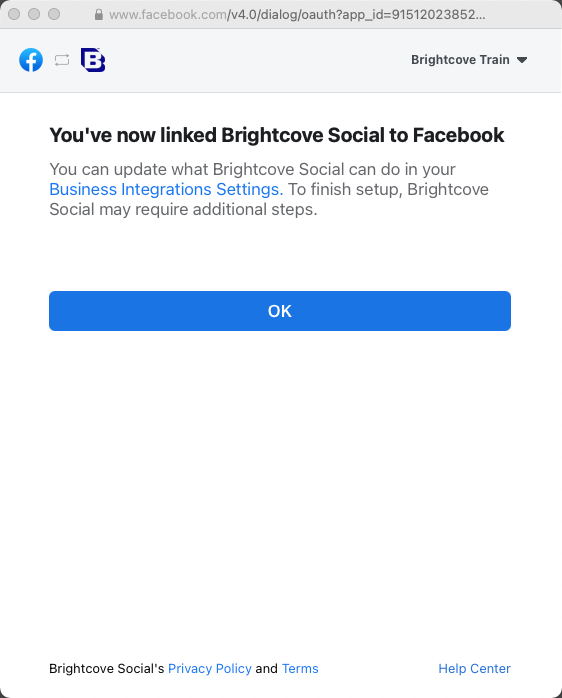
- Donnez à la destination un nom descriptif unique. Si vous avez plusieurs pages Facebook, sélectionnez la page sur laquelle publier à l'aide de la liste déroulante, puis cliquez sur .
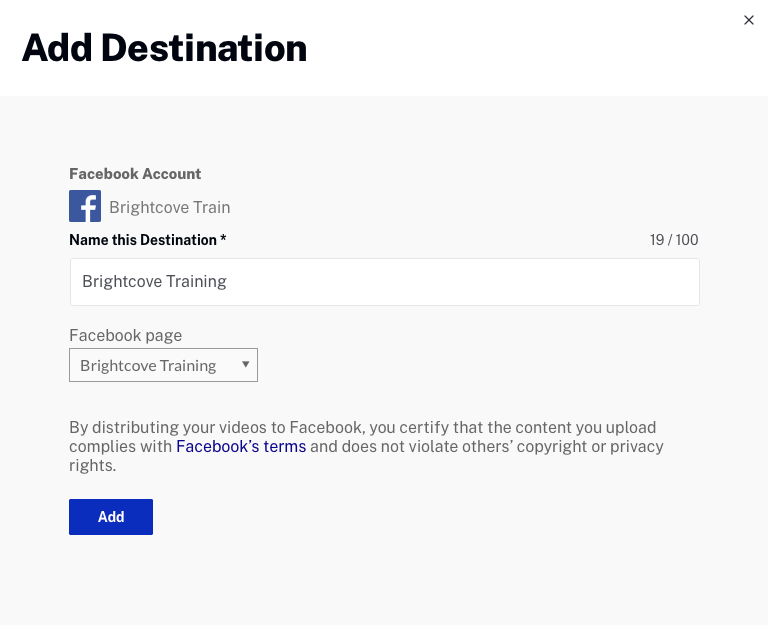
- Les informations de base et les valeurs par défaut de destination seront affichées. Cliquez sur dans la section Informations de base pour modifier le nom de la destination. Voir le Définir les paramètres par défaut de Facebook pour plus d'informations sur la configuration des valeurs par défaut.
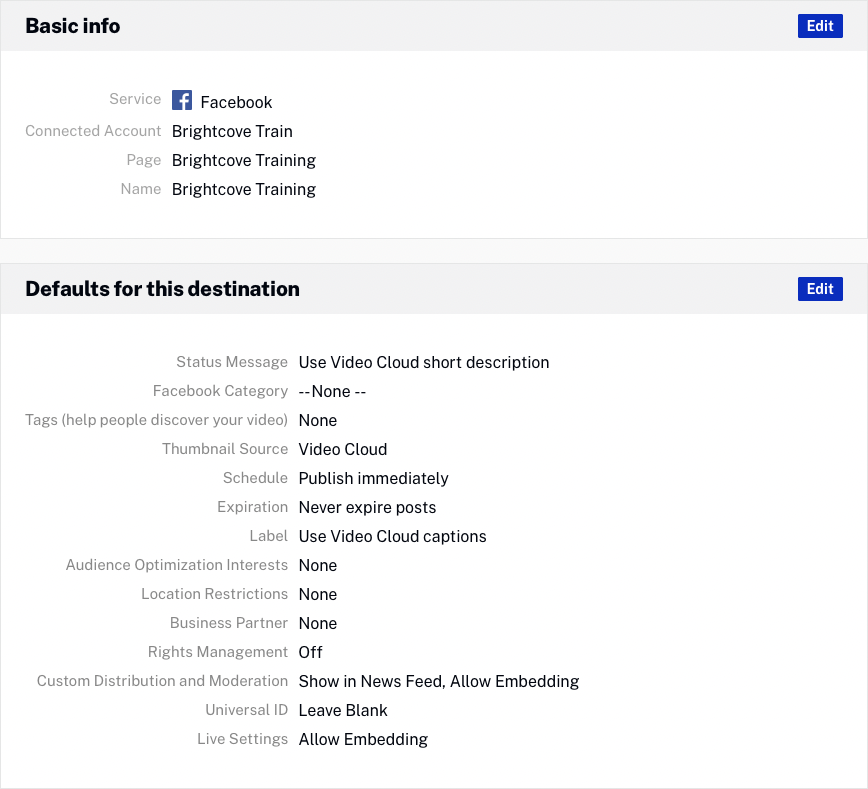
- Cliquez sur Destinations dans la marge gauche et confirmez que la destination apparaît dans la liste des destinations. La valeur sous le nom de destination est l'identifiant de destination.

Cliquez sur le nom de la destination pour modifier la destination. Cliquez sur le lien dans la colonne Canal/Page pour ouvrir la page Facebook dans un autre onglet du navigateur.
Définition des paramètres par défaut de Facebook
Les valeurs par défaut de destination seront utilisées comme propriétés vidéo par défaut lors de la publication de vidéos sur les plates-formes sociales. Pour configurer les paramètres de publication par défaut pour les destinations Facebook, cliquez sur le nom de la destination, puis sur dans le Valeurs par défaut pour cette destination section. Les propriétés vidéo Facebook suivantes peuvent être configurées :
Configuration des propriétés relatives aux informations de publication
Cliquez sur le lien Post Info. Vous pouvez définir les propriétés vidéo Facebook suivantes :
- Message d'état : options permettant d'utiliser la description courte ou longue de Video Cloud ou de saisir une description par défaut à utiliser
- Tags : des tags permettant aux utilisateurs de découvrir vos vidéos
- Catégorie Facebook - Catégorie de contenu pour la vidéo
- Source des vignettes : options d'utilisation de la vignette Facebook, de la vignette Video Cloud ou de télécharger votre propre image miniature
Configuration des propriétés de programmation
Cliquez sur le lien Schedule. Sélectionnez Publier immédiatement pour publier la vidéo immédiatement ou sélectionnez Utiliser la date de début de Video Cloud pour utiliser la date de début définie pour la vidéo. Vous pouvez également Ne jamais expirer les publications ou faire expirer les publications à la date de fin de Video Cloud.
Configuration des propriétés Légendes
Clique sur le Légendes relier. Sélectionnez Utiliser les sous-titres Video Cloud pour utiliser les sous-titres associés à la vidéo ou Aucune sous-titrage pour ne pas utiliser de sous-titres.
Configuration des propriétés Target
Cliquez sur le lien Cible . Les propriétés suivantes peuvent être définies :
- Intérêts liés à l'optimisation de l'audience : ajoutez des balises pour décrire les centres d'intérêt des personnes les plus susceptibles d'apprécier votre publication. Pour plus d'informations, consultez la documentation Facebook.
- Restrictions de localisation : ajoutez des pays à inclure ou à exclure de la publication
Configuration des propriétés Monétiser
Cliquez sur le lien Monétiser . Les propriétés suivantes peuvent être définies :
- Qui est votre partenaire commercial pour les publications destinées à cette destination ?- Ajoutez un partenaire commercial pour les publications de contenu de marque. Au fur et à mesure que vous tapez, une liste des entreprises correspondantes s'affiche. Pour plus d'informations sur le contenu de marque Facebook, consultez la documentation Facebook.
- Permettre aux partenaires commerciaux de booster les publications
Configuration des propriétés Rights
Cliquez sur le lien Droits . Les propriétés suivantes peuvent être définies :
- Détecter le contenu correspondant : cochez cette option pour activer la gestion des droits Facebook. Pour plus d'informations, consultez la documentation Facebook.
- Spécifier la propriété : spécifiez la propriété des droits d'auteur sur la vidéo, l'audio ou les deux
- Sélection du pays : sélectionnez dans le monde entier, Inclure les pays ou Exclure les pays Si l'option Inclure ou Exclure est sélectionnée, ajoutez les restrictions d'emplacement.
- Appliquer la règle de correspondance : sélectionnez une règle. La règle de correspondance détermine les actions automatiques qui se produisent lorsque des utilisateurs téléchargent des vidéos appariées. Les règles de match sont gérées à l'intérieur de Facebook.
- Autoriser certaines personnes ou Pages ou comptes Instagram à avoir l'autorisation de publier des vidéos correspondant à votre contenu.
Configuration des propriétés de distribution
Cliquez sur le lien Distribution pour définir l'endroit où la vidéo peut être vue. Ce qui suit Distribution personnalisée et modération options sont disponibles :
- Afficher dans le fil d'actualité - Affiche la vidéo dans le fil d'actualité
- Autoriser l'intégration : autorise l'intégration de vidéos sur des sites tiers
- Ajouter en tant que vidéo secrète : les vidéos ne seront accessibles que via une URL directe et ne pourront pas être recherchées par des personnes sur Facebook
- Désactiver les réactions, les commentaires et les partages : interdit les likes et les commentaires
Configuration des propriétés de suivi
Cliquez sur le lien Suivi pour attribuer un ID universel pour suivre la vidéo sur l'ensemble des systèmes. Les options d'ID universel suivantes sont disponibles :
- Laisser en blanc
- Utiliser l'identifiant vidéo de la balise
- Utiliser l'ID de référence de la balise, si elle existe
Configuration des propriétés de Live
Cliquez sur le lien Live pour configurer les paramètres de la vidéo Facebook Live. Activez l'option Autoriser l'intégration pour permettre à la vidéo d'être intégrée sur des sites web tiers.
Cliquez sur le lien Live pour configurer les paramètres de la vidéo Facebook Live. Activez l'option Autoriser l'intégration pour permettre à la vidéo d'être intégrée sur des sites web tiers.
Création d'une destination Twitter
Créez une destination Twitter lorsque vous souhaitez publier des vidéos sur un flux Twitter. Pour créer une destination Twitter, procédez comme suit.
- Ouvrez le module social .
- Cliquez sur Destinations dans la navigation de gauche.
- Cliquez sur .
- Sélectionnez Se connecter avec Twitter.
- Vous serez invité à vous connecter à votre compte Twitter et à autoriser Brightcove Social à utiliser votre compte. Connectez-vous au compte sur lequel vous souhaitez publier des vidéos. Si vous n'êtes pas invité à vous connecter, vous pouvez être connecté à un compte Twitter. Assurez-vous d'être connecté au bon compte avant de continuer. Cliquez sur Autoriser l'application.
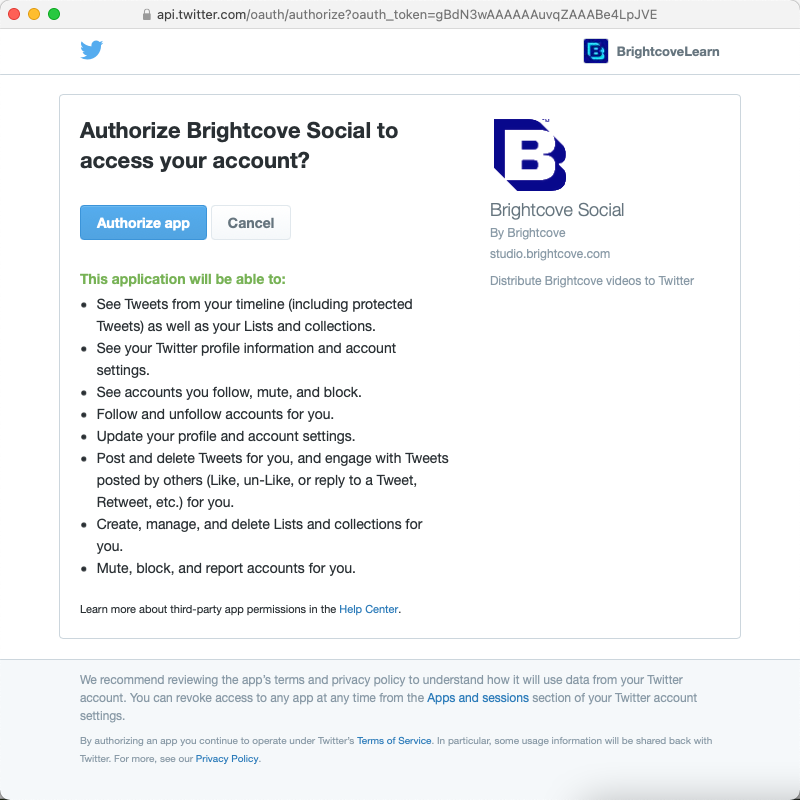
- Donnez à la destination un nom descriptif unique. Cliquez sur .
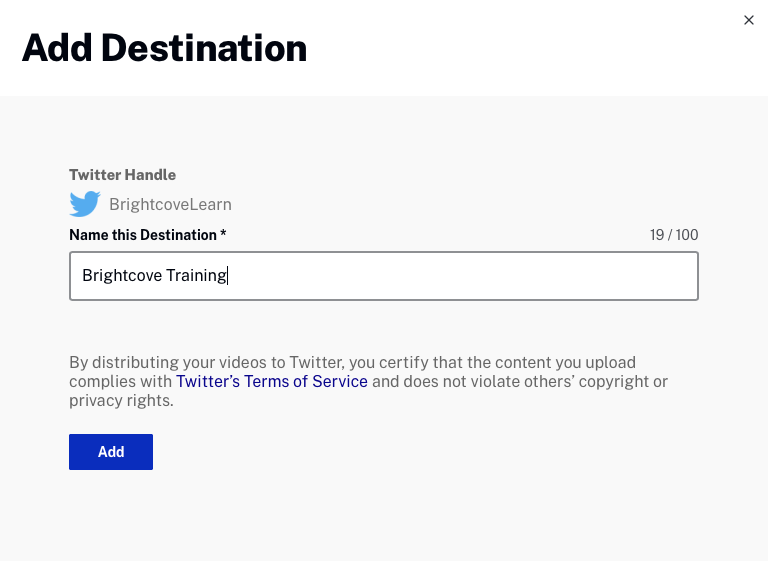
- Les informations de base et les valeurs par défaut de destination seront affichées. Cliquez sur dans la section Informations de base pour modifier le nom de la destination. Voir le Définir les valeurs par défaut de Twitter pour plus d'informations sur la configuration des valeurs par défaut.
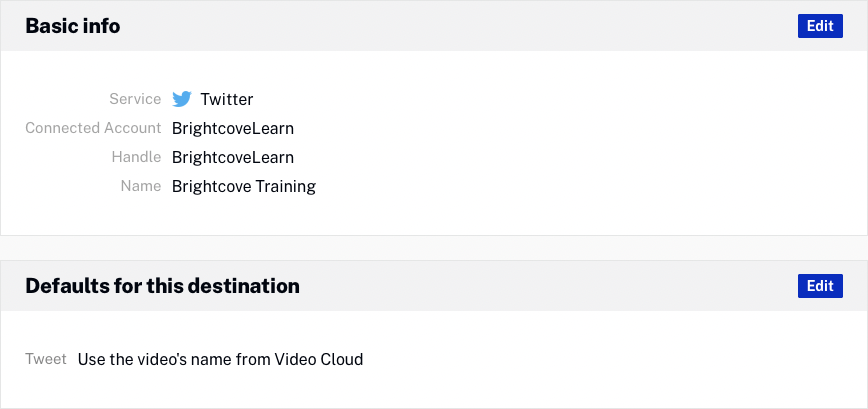
- Cliquez sur Destinations dans la marge gauche et confirmez que la destination apparaît dans la liste des destinations. La valeur sous le nom de destination est l'identifiant de destination.

Cliquez sur le nom de la destination pour modifier la destination. Cliquez sur le lien dans la colonne Canal/Page pour ouvrir le compte Twitter dans un autre onglet du navigateur.
Définition des valeurs par défaut de Twitter
Les valeurs par défaut de destination seront utilisées comme propriétés vidéo par défaut lors de la publication de vidéos sur les plates-formes sociales. Pour configurer les paramètres de publication par défaut pour les destinations Twitter, cliquez sur le nom de la destination, puis sur dans le Valeurs par défaut pour cette destination section.
Configurez le contenu du Tweetpar défaut :
- Utiliser le nom de la vidéo depuis Video Cloud
- Utiliser le champ personnalisé TW_Tweet de Video Cloud
- Définir un Tweet personnalisé par défaut
Créer une destination LinkedIn
Créez une destination LinkedIn lorsque vous souhaitez publier des vidéos sur LinkedIn. Pour créer une destination LinkedIn, suivez les étapes suivantes.
- Ouvrez le module social .
- Cliquez sur Destinations dans la navigation de gauche.
- Cliquez sur .
- Cliquez sur Se connecter avec LinkedIn.
- Une boîte de dialogue s'ouvre pour vous demander de vous connecter à votre compte LinkedIn. Saisissez vos identifiants et cliquez sur Sign In.
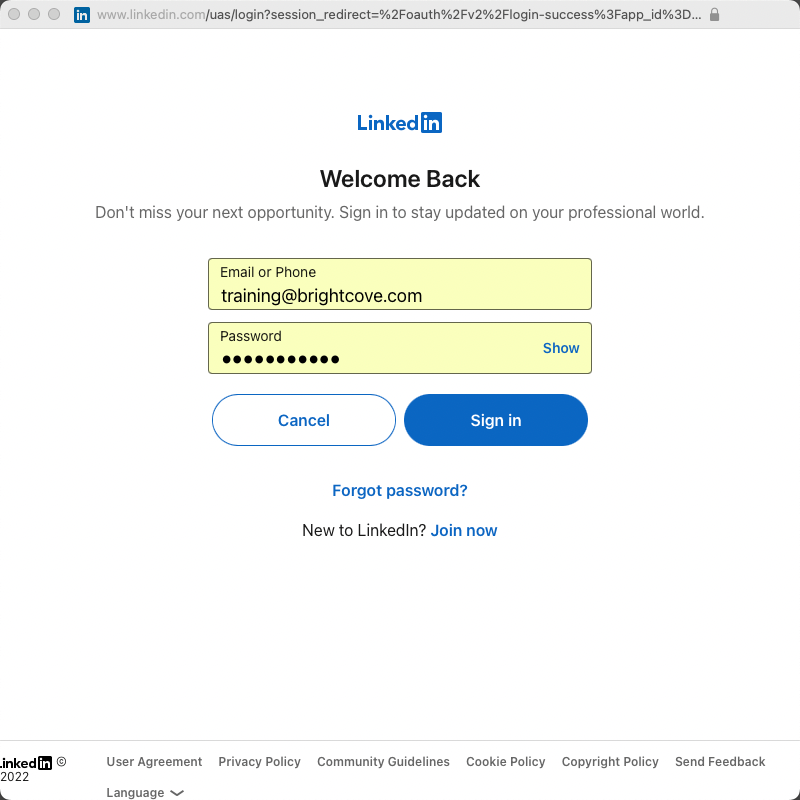
- Une boîte de dialogue s'ouvre pour confirmer ce que Brightcove Social est autorisé à faire. Cliquez sur Allow (Autoriser).
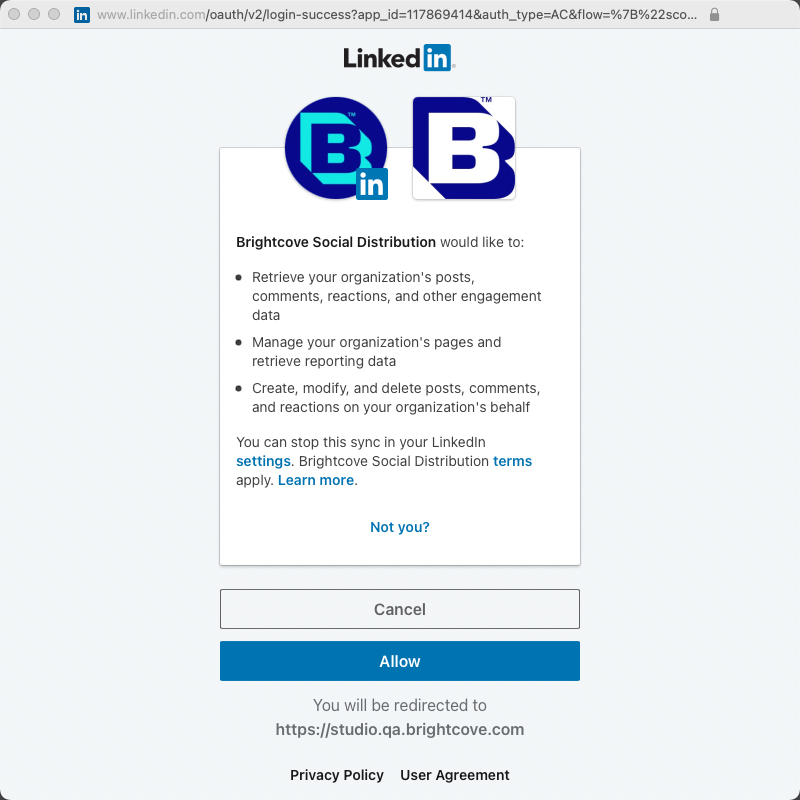
- Donnez à la destination un nom descriptif unique. Si vous avez plusieurs organisations LinkedIn, sélectionnez la page sur laquelle publier à l'aide de la liste déroulante, puis cliquez sur .
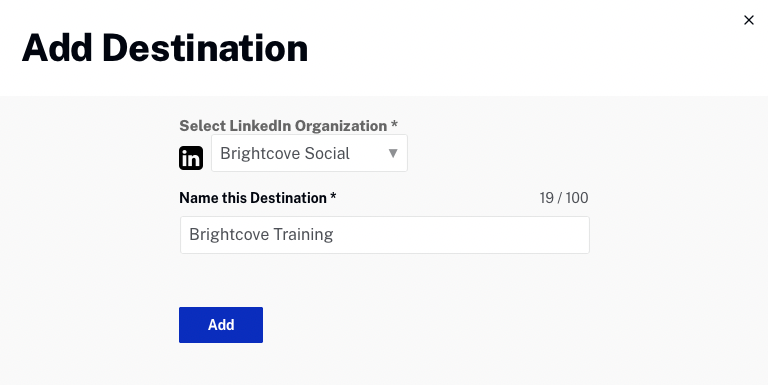
- Les informations de base et les valeurs par défaut de destination seront affichées. Cliquez sur dans la section Informations de base pour modifier le nom de la destination. Voir le Définir les paramètres par défaut de Linkedin section pour plus d'informations sur la configuration des valeurs par défaut.
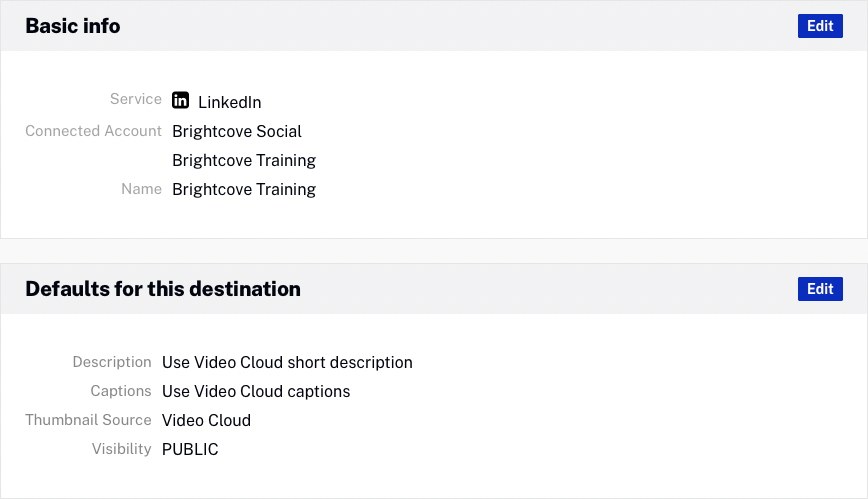
- Cliquez sur Destinations dans la marge gauche et confirmez que la destination apparaît dans la liste des destinations. La valeur sous le nom de destination est l'identifiant de destination.

Cliquez sur le nom de la destination pour modifier la destination. Cliquez sur le lien dans la colonne Canal/Page pour ouvrir la page LinkedIn dans un autre onglet du navigateur.
Définition des valeurs par défaut de LinkedIn
Les valeurs par défaut de destination seront utilisées comme propriétés vidéo par défaut lors de la publication de vidéos sur les plates-formes sociales. Pour configurer les paramètres de publication par défaut pour les destinations LinkedIn, cliquez sur le nom de la destination, puis cliquez sur dans le Valeurs par défaut pour cette destination section. Les propriétés vidéo LinkedIn suivantes peuvent être configurées :
Configuration des propriétés relatives aux informations de publication
Cliquez sur le lien Post Info. Les propriétés vidéo LinkedIn suivantes peuvent être définies :
- Commentaire : options permettant d'utiliser la description courte ou longue de Video Cloud ou de saisir une description par défaut à utiliser
- Source de la miniature : options permettant d'utiliser la miniature de Video Cloud ou la miniature de LinkedIn
Configuration des propriétés Visibilité
Cliquez sur le lien Visibilité et sélectionnez un paramètre de visibilité pour la vidéo. Les paramètres suivants sont disponibles :
- PUBLIC - Tout le monde peut visionner la vidéo
- CONNECTÉ - Toute personne connectée peut visionner la vidéo
Configuration des propriétés Légendes
Clique sur le Légendes relier. Sélectionnez Utiliser les sous-titres Video Cloud pour utiliser les sous-titres associés à la vidéo ou Aucune sous-titrage pour ne pas utiliser de sous-titres.
Suppression d'une destination
Pour supprimer une destination, procédez comme suit :
- Ouvrez le module social .
- Cliquez sur Destinations dans la navigation de gauche. Une liste de destinations apparaîtra.
- Cliquez sur le nom de la destination à supprimer.
- Les détails de destination seront affichés. Cliquez sur puis cliquez sur pour confirmer la suppression.
Reconnexion à une destination
Brightcove Social affichera un message d'erreur si des destinations rencontrent des problèmes.

Une icône d'erreur (![]() ) s'affiche à côté du nom de destination. Cela peut se produire si les autorisations Brightcove sont supprimées du compte de médias sociaux ou lorsque les informations d'identification utilisées lors de la création de la destination ne sont plus valides. Pour résoudre le problème :
) s'affiche à côté du nom de destination. Cela peut se produire si les autorisations Brightcove sont supprimées du compte de médias sociaux ou lorsque les informations d'identification utilisées lors de la création de la destination ne sont plus valides. Pour résoudre le problème :
- Cliquez sur le nom de la destination.
- Cliquez sur le lien Reconnecter en haut de la page.
- Vous pouvez être invité à vous authentifier à nouveau avec le compte de médias sociaux.
